Cómo compartir su oficina 2013 archivos y carpetas
Usted puede colaborar con otros compartiendo su Oficina 2013 archivos y carpetas. Compartiendo les permite ver o editar su trabajo y proporcionar información valiosa (o simplemente disfrutar de sus recuerdos de vacaciones).
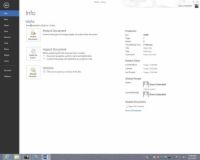  Agrandar Agrandar1 En SkyDrive, seleccione el archivo o la carpeta que desea compartir.También puede iniciar abriendo el archivo de Office que desea compartir. | 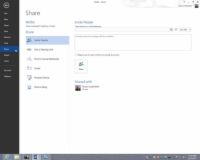  Agrandar Agrandar2 Haga clic en el Compartir (o Compartir carpeta) botón o enlace.Usted puede encontrar el botón Compartir o enlace aquí, allá y en todas partes: en la barra de herramientas- SkyDrive en los detalles pane- en un archivo de Office abierto, haciendo clic en el Compartir tabulaciones o en un archivo de Office abierto haciendo clic en la pestaña Archivo, elegir Compartir, y la elección de compartir con la gente en la ventana Compartir. Verá el cuadro de diálogo para generar un enlace a su archivo o carpeta. (Si ya estás compartiendo el archivo o carpeta, verá una lista de las personas que comparten con usted. Haga clic en el botón Compartir Con más gente.) | 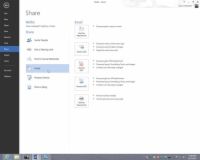  Agrandar Agrandar3 Elija Enviar Email, Mensaje Para, o Obtenga un enlace para generar el enlace a su archivo o carpeta.Enviar por correo electrónico: Introduzca las direcciones de correo electrónico de las personas con las que compartirá el archivo o carpeta. Introduzca un mensaje y si lo desea. Enviar a un sitio de redes sociales: Haga clic en el logo del sitio. Si el logotipo no aparece, haga clic en el vínculo Agregar Servicios para agregar un sitio a la lista de sitios de redes sociales a las que se puede enviar. Obtener un enlace: Haga clic en uno de los tres Crear botones. Después de hacer clic en Crear, SkyDrive genera un enlace. derecha, haga clic para copiarlo. |
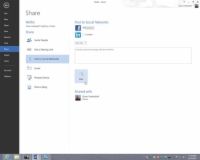  Agrandar Agrandar4 Elija el grado en que usted va a compartir el archivo.Enviar por correo electrónico: Desactive todas las casillas de verificación si desea que la gente que recibe el e-mail para ver el archivo sólo- seleccionar destinatario se puede modificar si se desea que los destinatarios puedan editar el archivo (para editar, tienen que iniciar sesión en una cuenta de Microsoft) - seleccione Requerir Todo el mundo que acceda Esta entrar si desea que sólo las personas con cuentas de Microsoft para ver el archivo. Enviar a un sitio de redes sociales: Seleccionar destinatarios pueden editar para permitir que las personas que hagan clic en el vínculo en el sitio de redes sociales para editar y ver su archivo (editar, tienen que iniciar sesión en una cuenta de Microsoft). Obtener un enlace: Decida cuál de las teclas Cree que desea, haga clic en. Haga clic en el botón Compartir (Enviar por correo electrónico), el botón Post (Publicar To), o el botón Hecho (Obtener un Link). |




